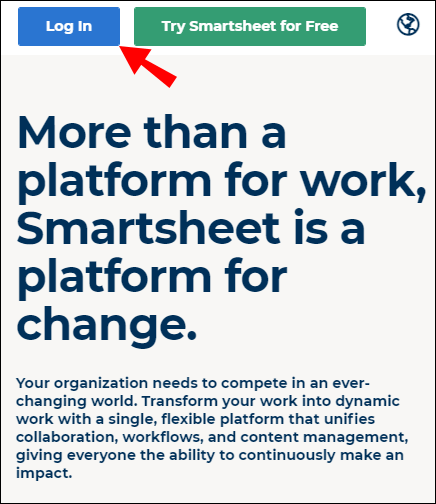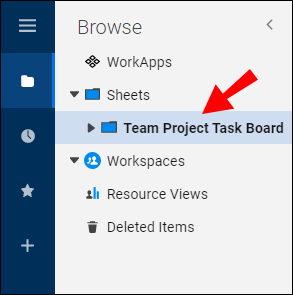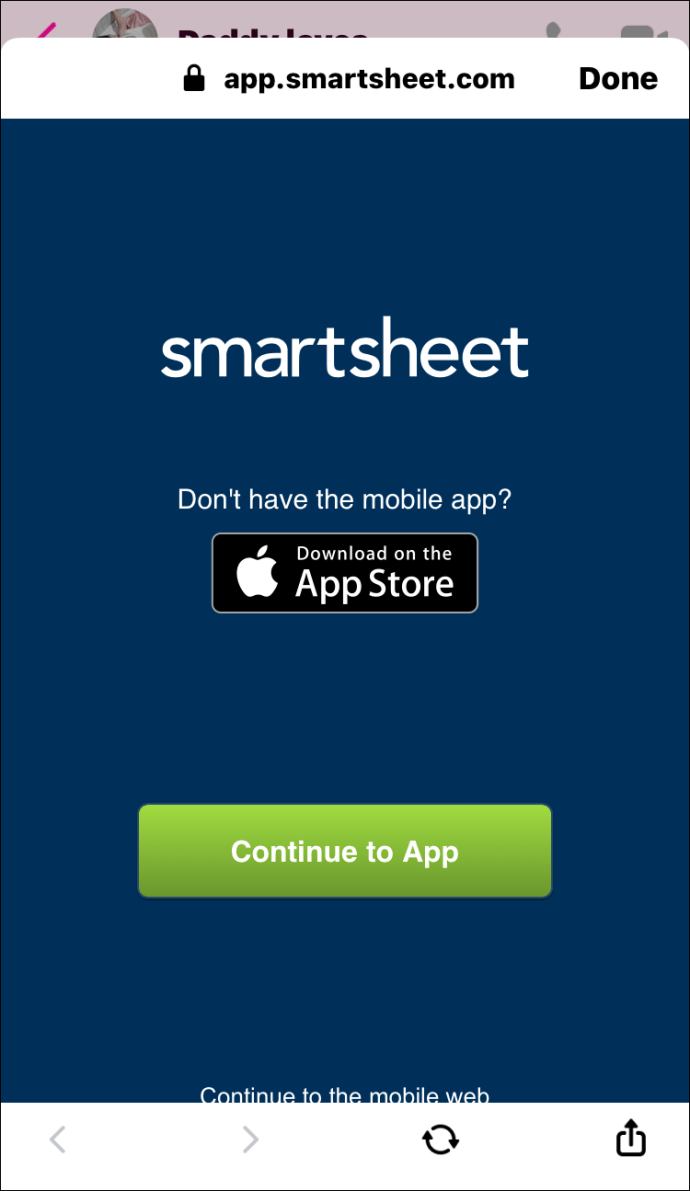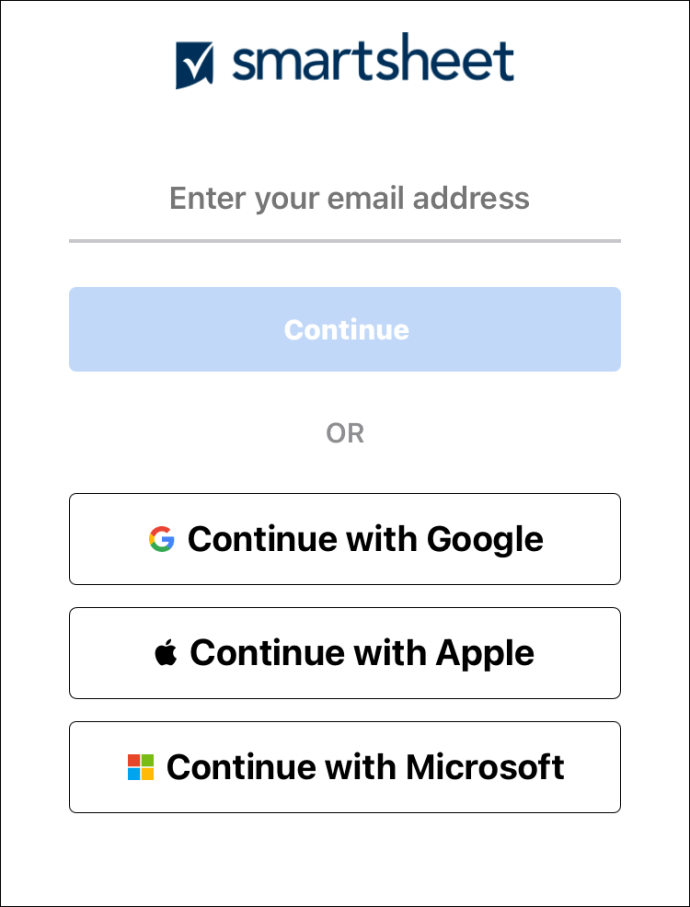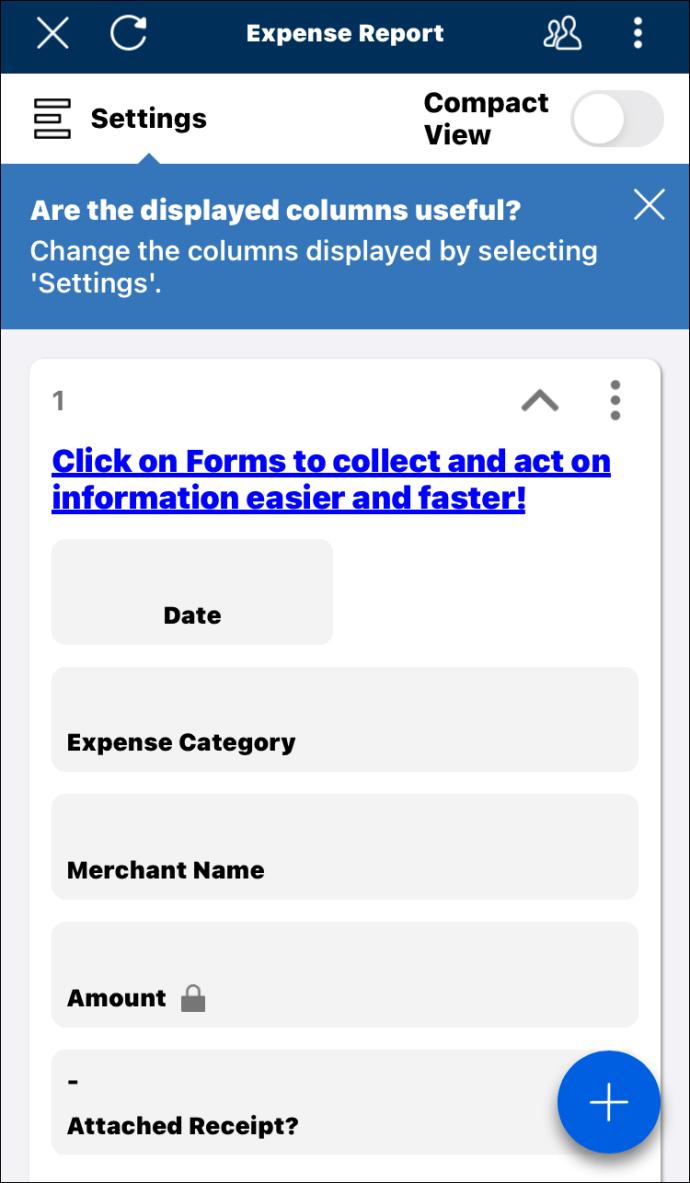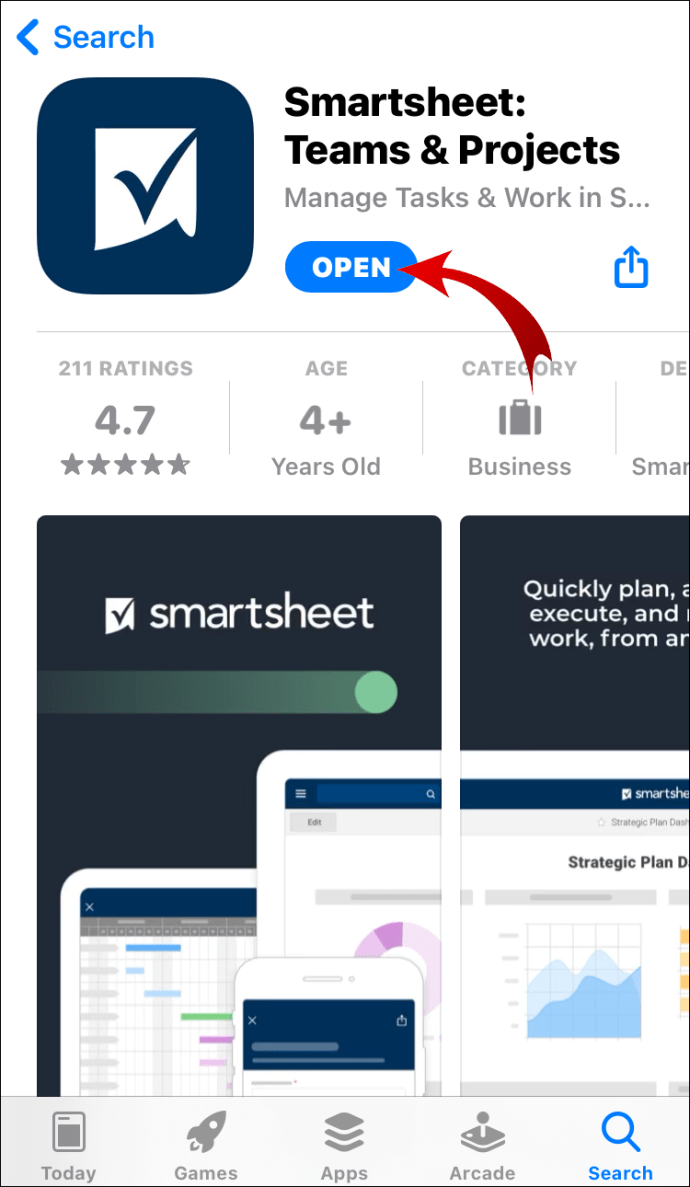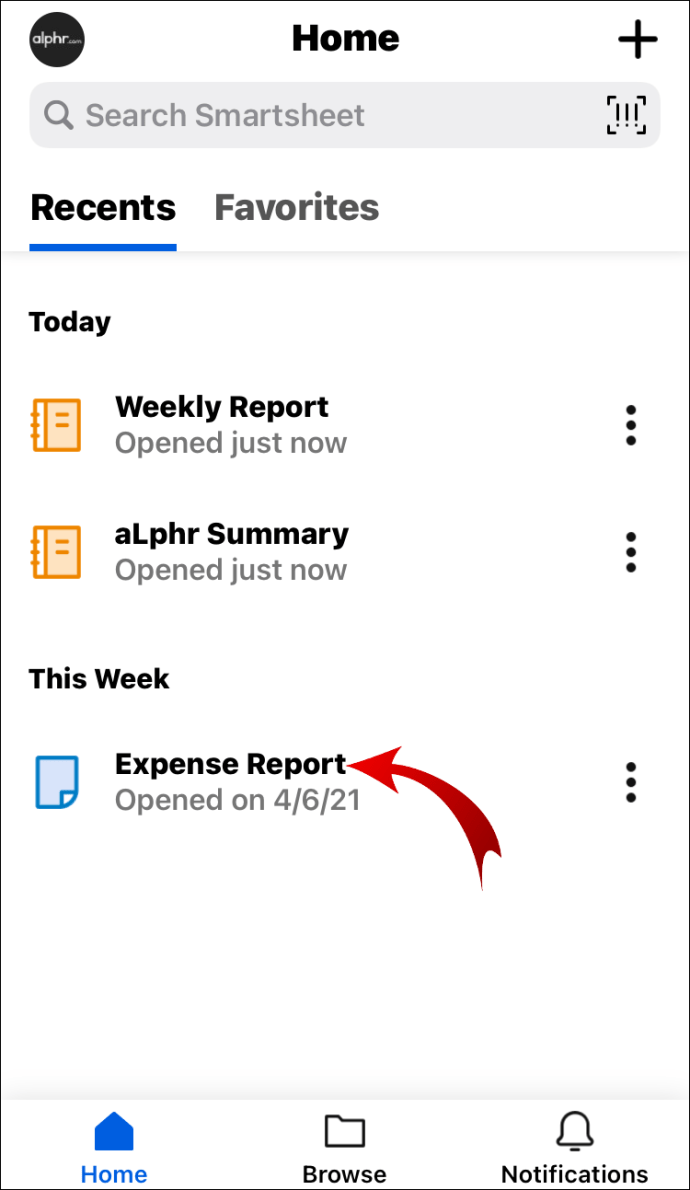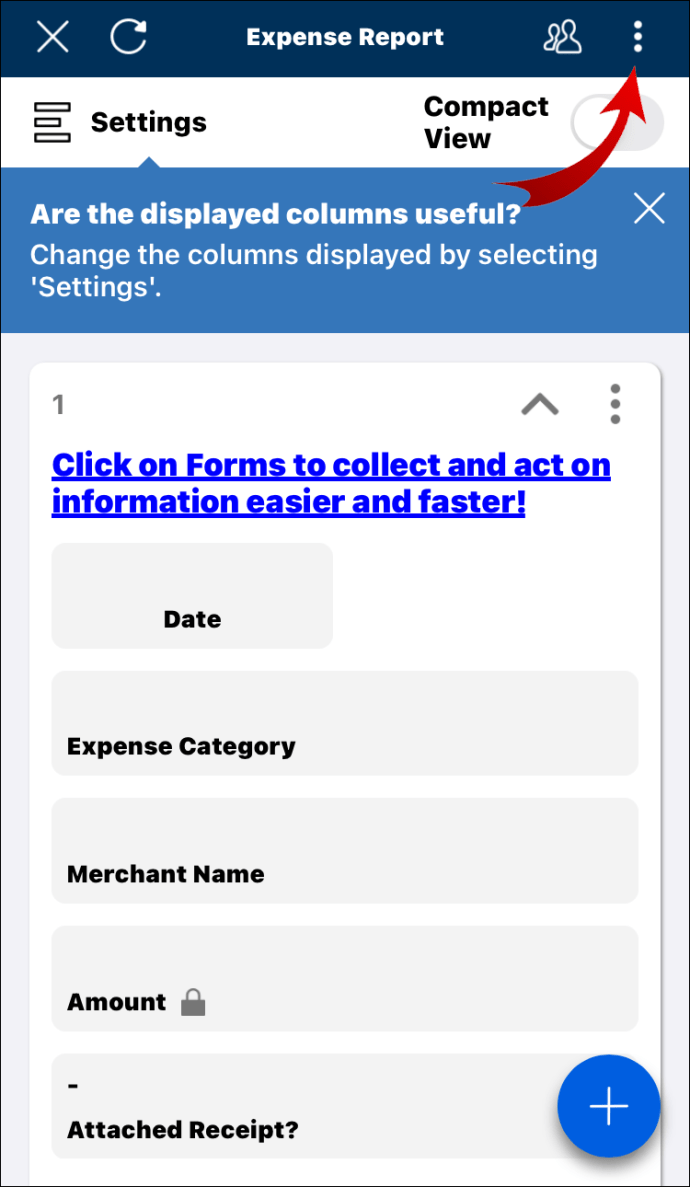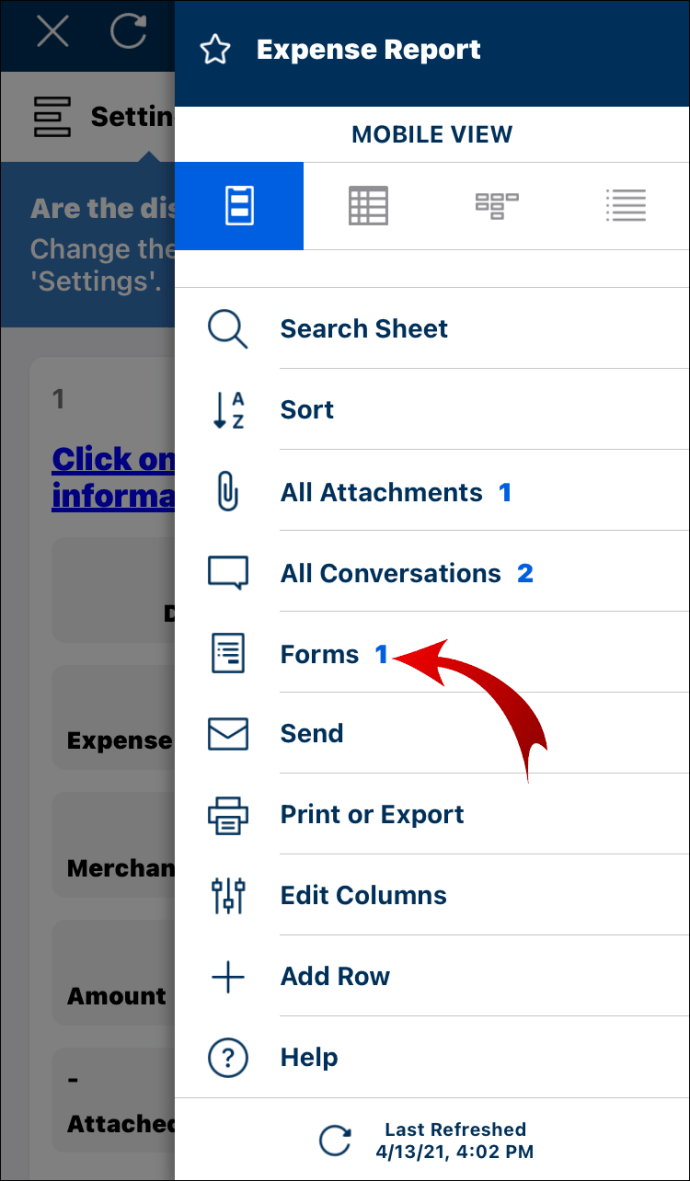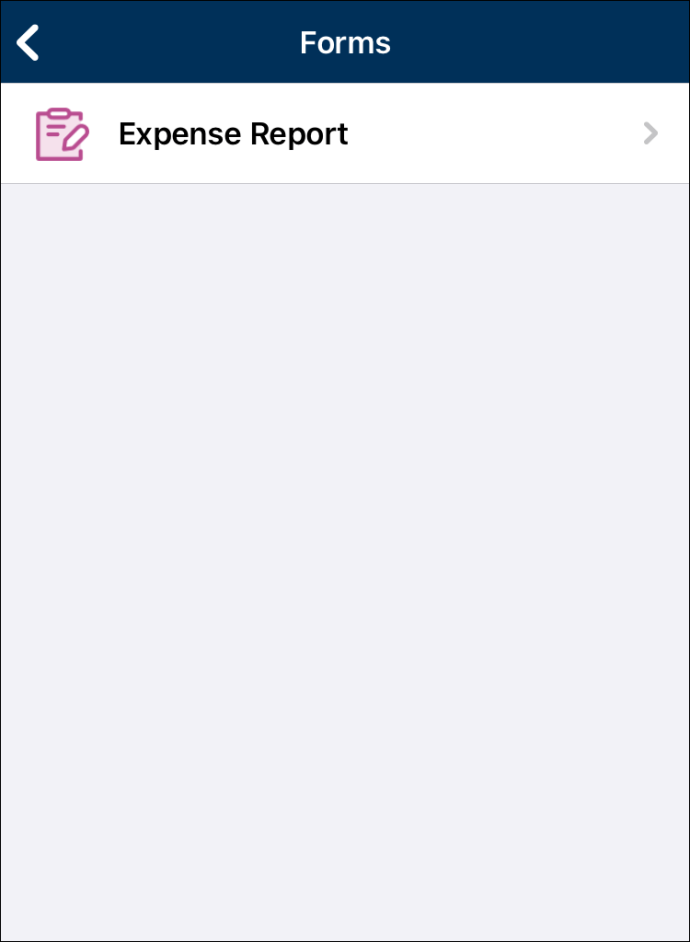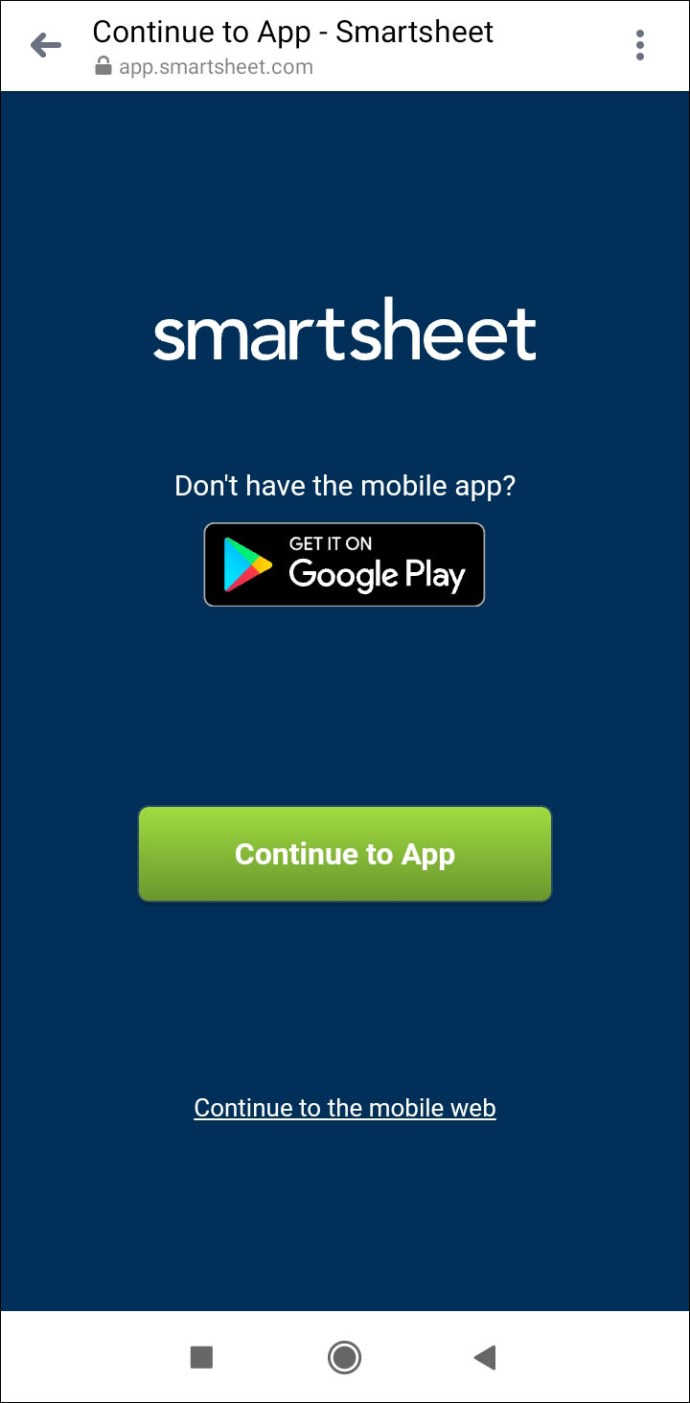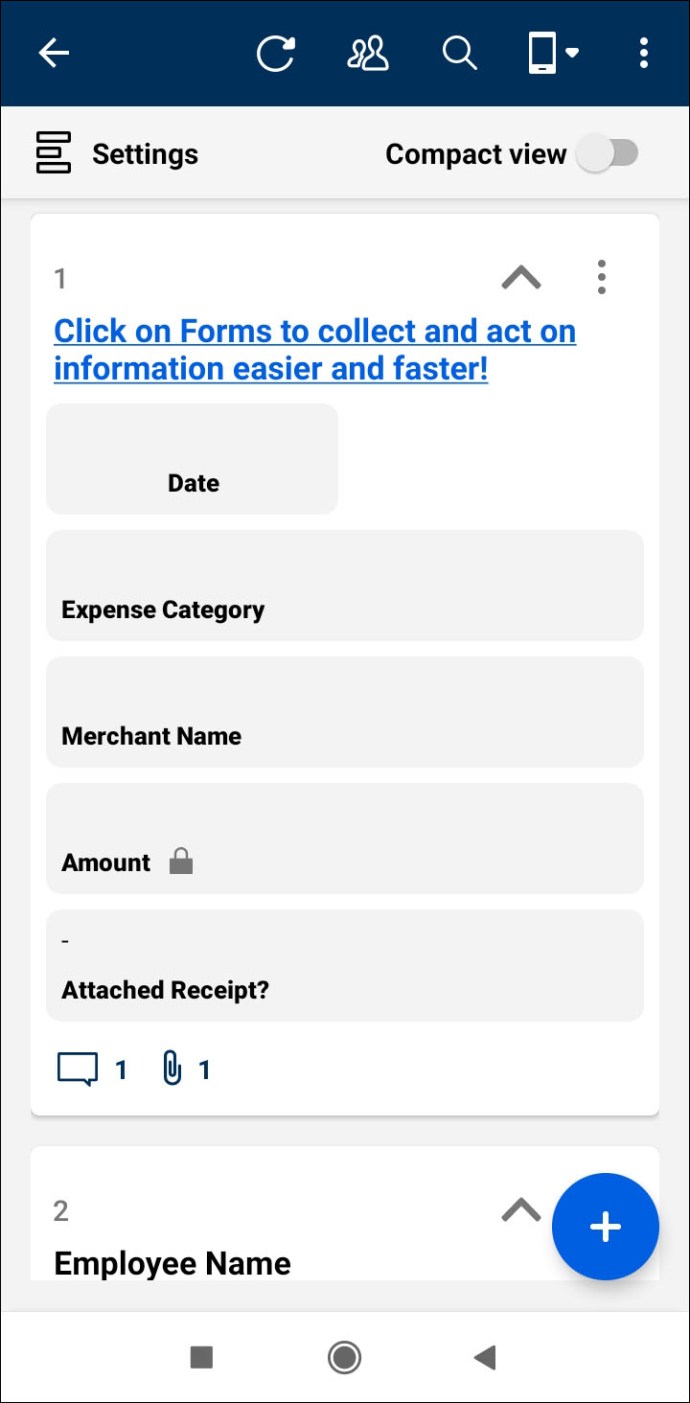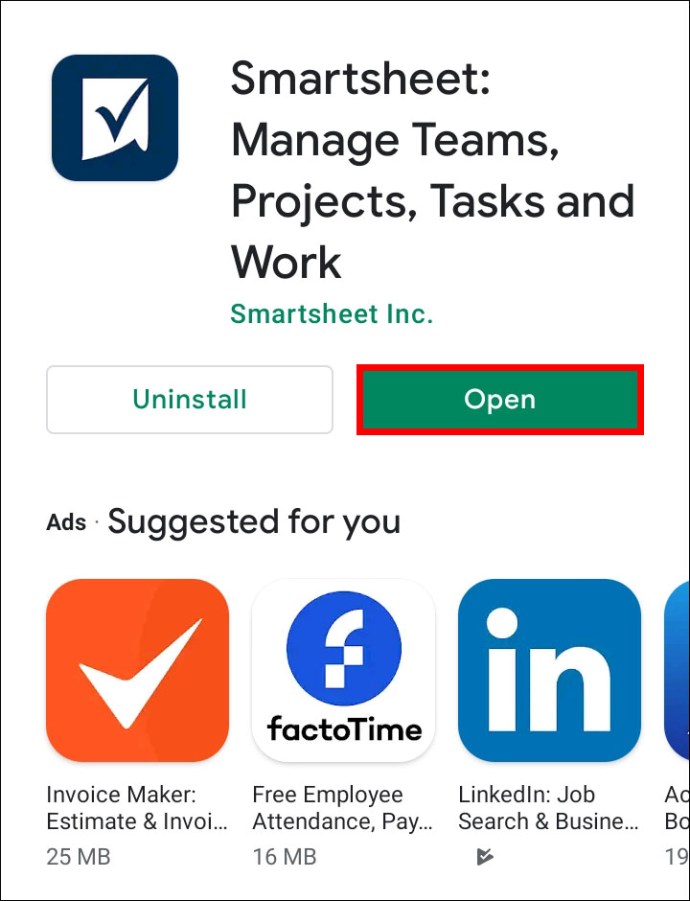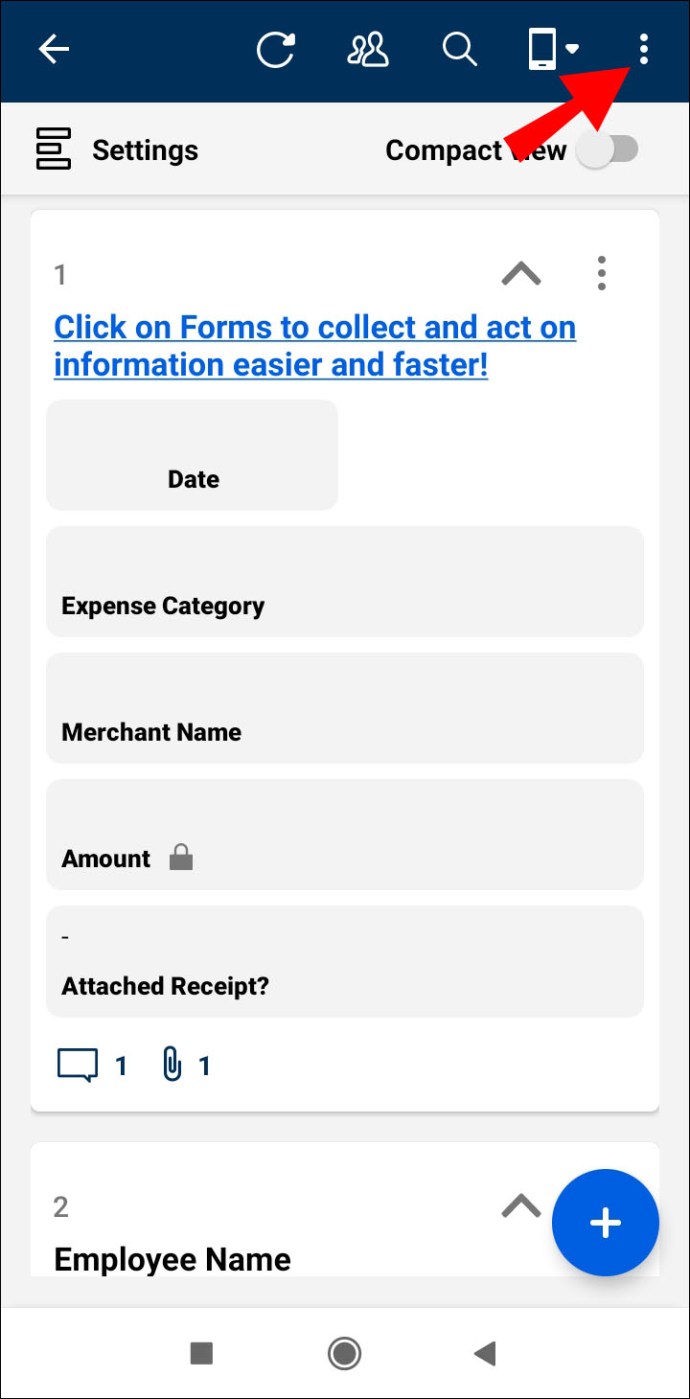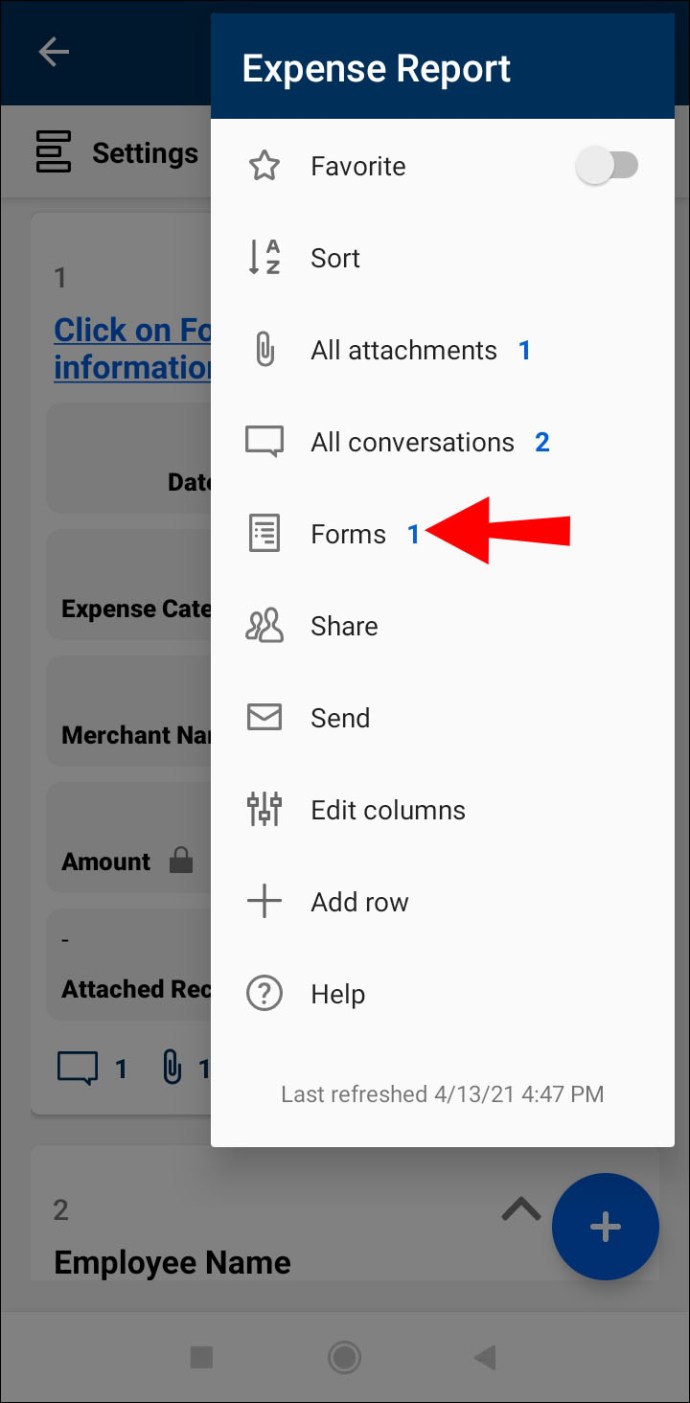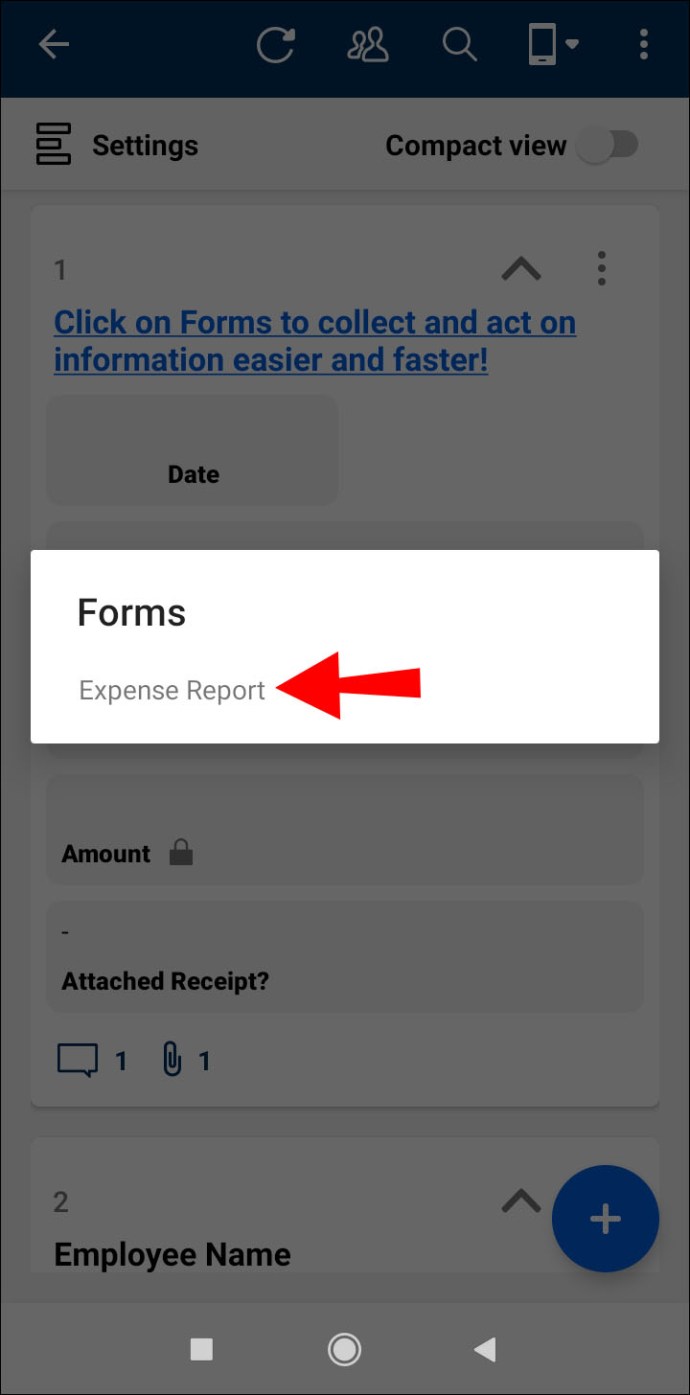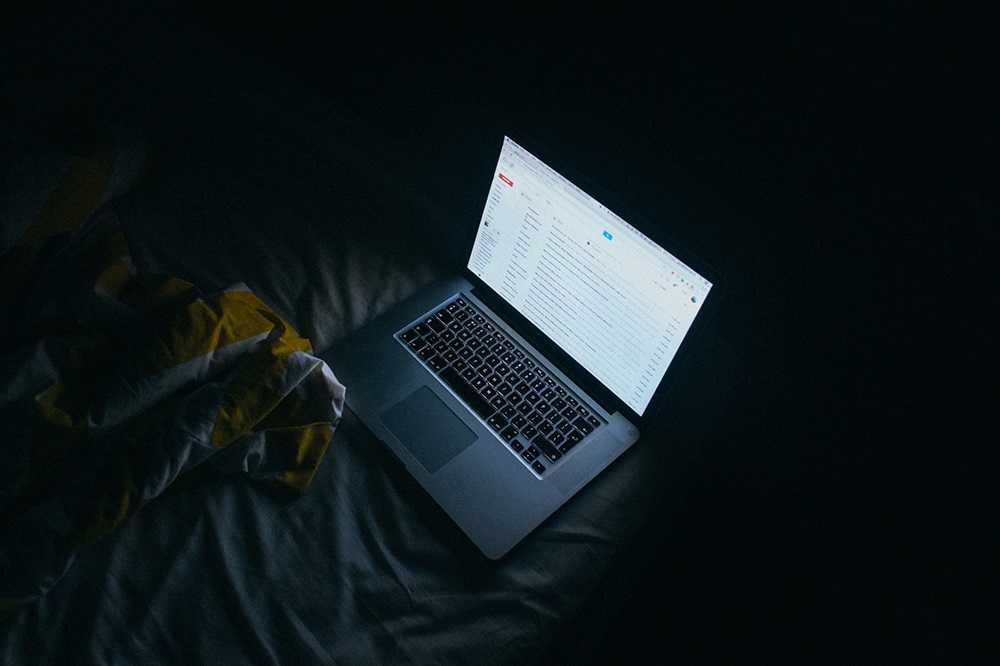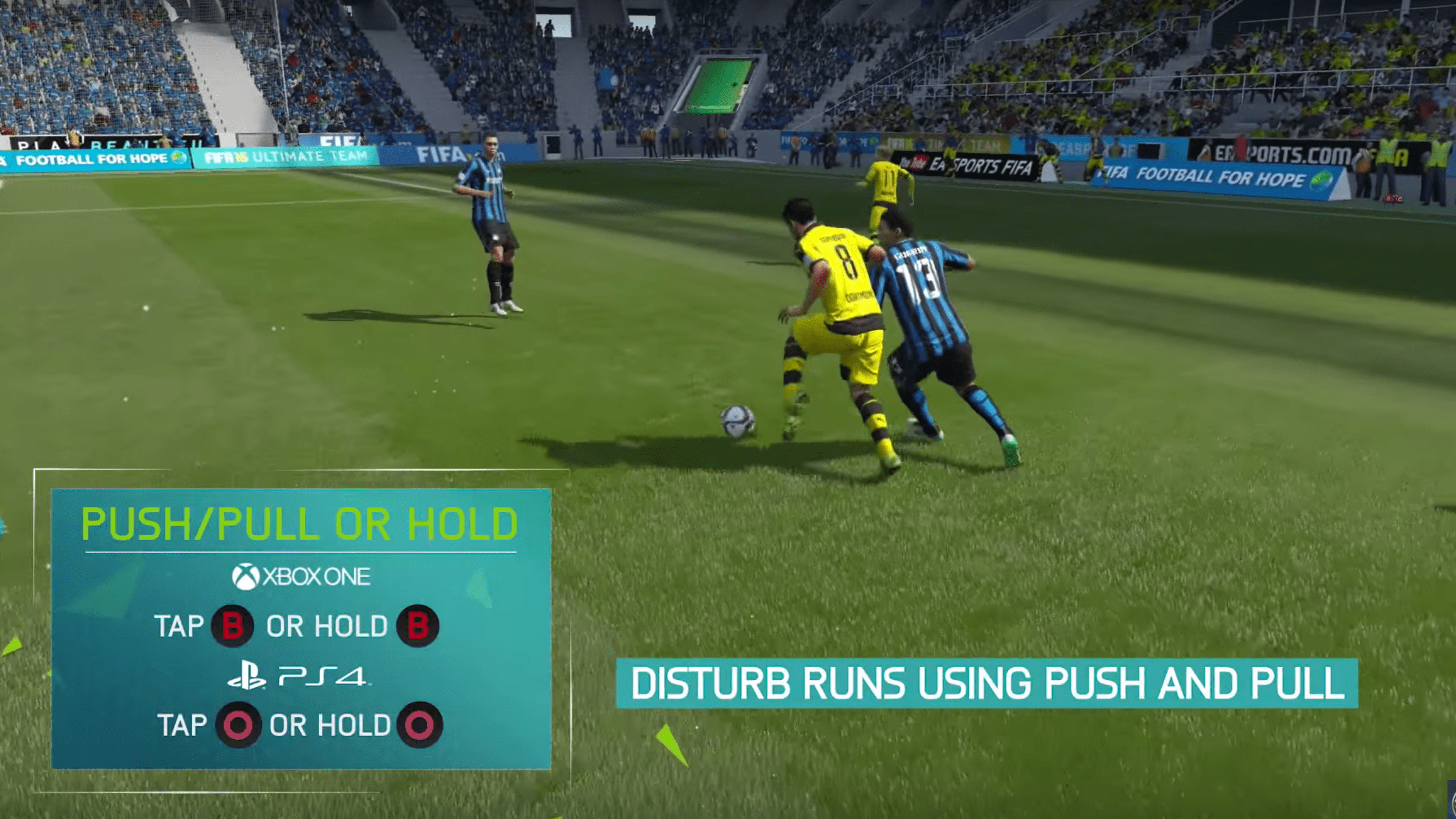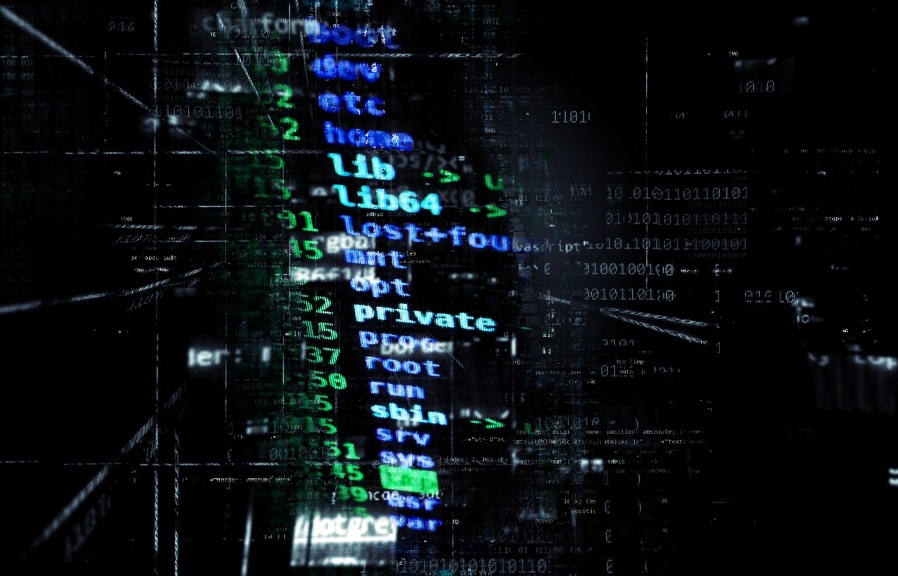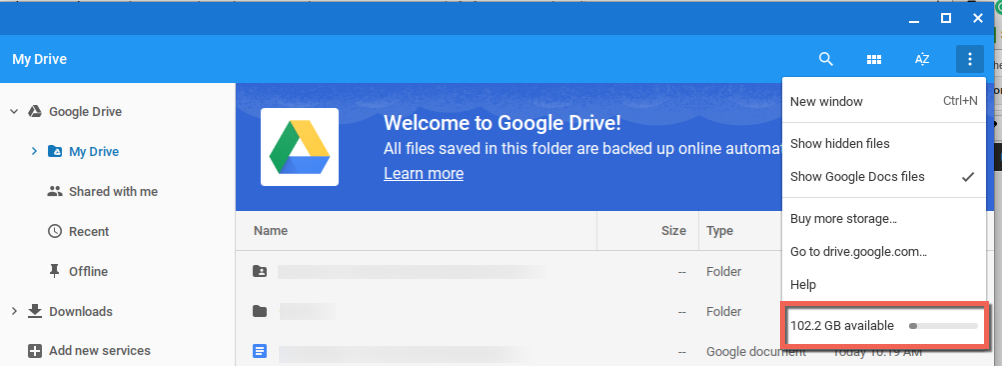Formlar, hem büyük hem de küçük veri kümeleri için bilgi toplamanın ve işlemenin harika bir yoludur. Doğru aracı kullanmak, iş akışınızın ne kadar etkili olduğu üzerinde önemli bir etkiye sahip olabilir. Smartsheet'i seçerken doğru seçimi yaptınız. Ancak, yeni başlıyorsanız, bu uygulamada form oluşturmaya gelince biraz kafanız karışabilir. Eğer öyleyse, doğru yere geldiniz.

Bu makalede, PC'nizde, iPhone'unuzda veya Android uygulamanızda Smartsheet'te nasıl form oluşturacağınızı göstereceğiz. Ayrıca farklı form türlerinin nasıl oluşturulacağını öğrenecek ve proje yönetimi becerilerinizi bir sonraki seviyeye taşıyacaksınız.
Bir PC'de Smartsheet'te Form Nasıl Oluşturulur?
Yeni kullanıcı verilerini toplamanın en etkili tek yolu formlar aracılığıyla olmalıdır. Bir kullanıcı yeni bir gönderi girdiğinde, girişleri sayfanın alt kısmındaki yeni bir satırda size sunulacaktır. Bu, formları anket yanıtlarını, iş isteklerini veya yeni siparişleri toplamak için mükemmel bir araç haline getirir.
Smartsheet'te bir form oluşturduğunuzda, onu paylaştığınız herkes sayfaya yeni bilgiler gönderebilir.
Windows veya Mac için indirilebilir Smartsheet uygulaması olmadığını unutmayın. Bunun yerine, tarayıcı sürümü aracılığıyla uygulamaya anında erişebilirsiniz.
Bir bilgisayarda Smartsheet'te yeni bir form oluşturmak nispeten basit bir işlemdir. Bunun nasıl yapılacağına ilişkin ayrıntılı talimatlarımızı okuyun:
- Tercih ettiğiniz PC internet tarayıcısında Smartsheet uygulamasını açın.
- Smartsheet hesabınıza giriş yapın.
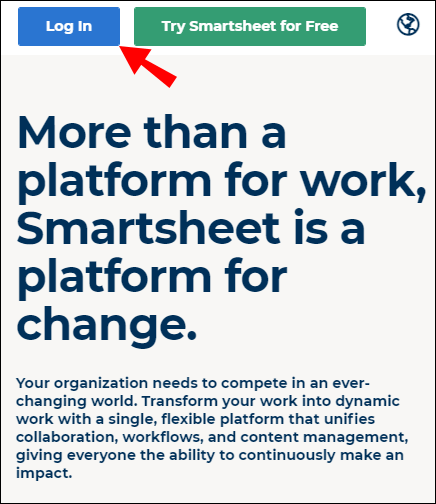
- Form oluşturmak istediğiniz sayfayı bulun.
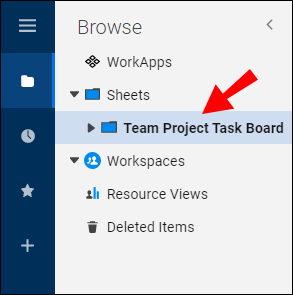
- Uygulama penceresinin sol üst köşesindeki "Formlar" sekmesine tıklayın.
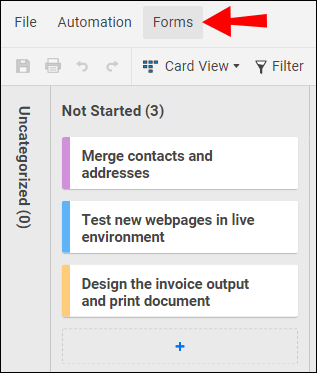
- Yeni bir form oluşturmak için “+ Form Oluştur” seçeneğini seçin.
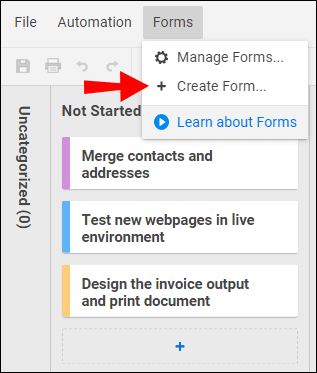
Not: “Formlar” sekmesini göremiyorsanız, bunun nedeni Menü Çubuğunun gizlenmiş olmasıdır. Bunu göstermek için uygulama penceresinin sağ üst köşesindeki aşağı oka basmanız yeterlidir.
Şimdi yeni bir form görünecektir. Sayfadan sonra adlandırılacaktır, ancak gerekirse "Form Başlığı" yan araç çubuğunda yeniden adlandırabilirsiniz.
Sayfadaki tüm sütunlar, bunları manuel olarak eklemenize gerek kalmadan hemen yeni formda gösterilecektir. Sol kenar çubuğuna yeni alanlar ekleyebilir, mevcut olanları silebilir ve yeni form öğeleri ekleyebilirsiniz. Yeni formda değişiklik yapmayı tamamladığınızda, uygulama penceresinin sağ üst köşesindeki "Kaydet" düğmesini tıklamayı unutmayın.
Smartsheet iPhone Uygulamasında Form Nasıl Oluşturulur?
Telefonunuzdaki Smartsheet formlarında gezinmek, uygulamanın mobil merkezli düzeninden yararlanmanın etkili bir yoludur. Ancak şu anda mobil uygulamalar aracılığıyla yeni formlar oluşturma desteklenmemektedir. Bilgisayarınızın tarayıcısı aracılığıyla yeni bir form oluşturmanız ve ardından bu forma iPhone Smartsheet uygulamanızdan erişmeniz gerekir.
iPhone Smartsheet uygulamanızdaki bir forma erişmek için aşağıdaki adımları uygulamanız yeterlidir:
- Yukarıdaki “Bilgisayarda Smartsheet'te Form Nasıl Oluşturulur” bölümündeki adımları uygulayın.
- URL'yi forma kopyalayın ve mobil cihazınızda açın. URL'yi "Formu Paylaş" -> "Bağlantı"ya giderek kopyalayabilirsiniz. Alternatif olarak, formu e-posta yoluyla paylaşın ve e-posta bağlantısını iPhone'unuzda açın.
- Dosyayı iPhone'unuzda nasıl açacağınız sorulduğunda, “Smartsheet”i seçin.
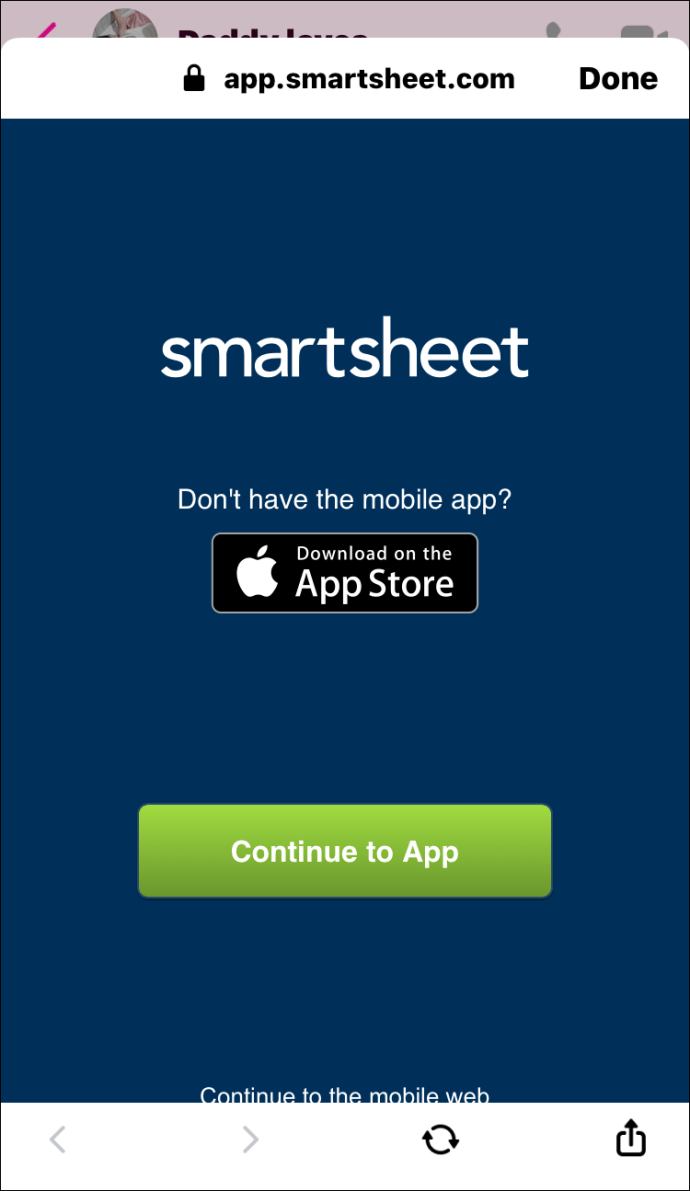
- Gerekirse Smartsheet hesabınıza giriş yapın.
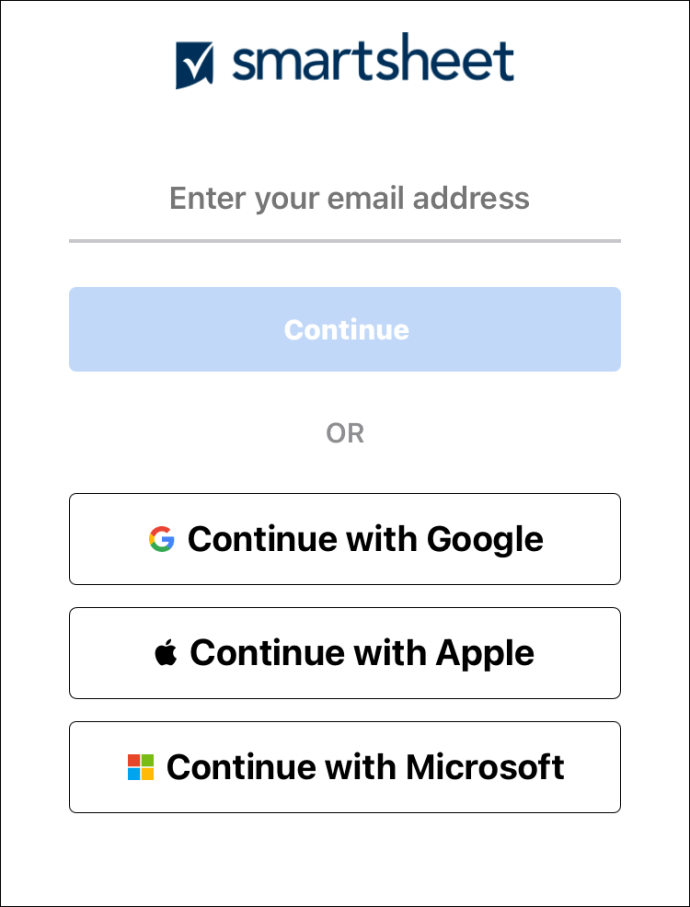
- Form şimdi Smartsheet uygulamasında açılacaktır.
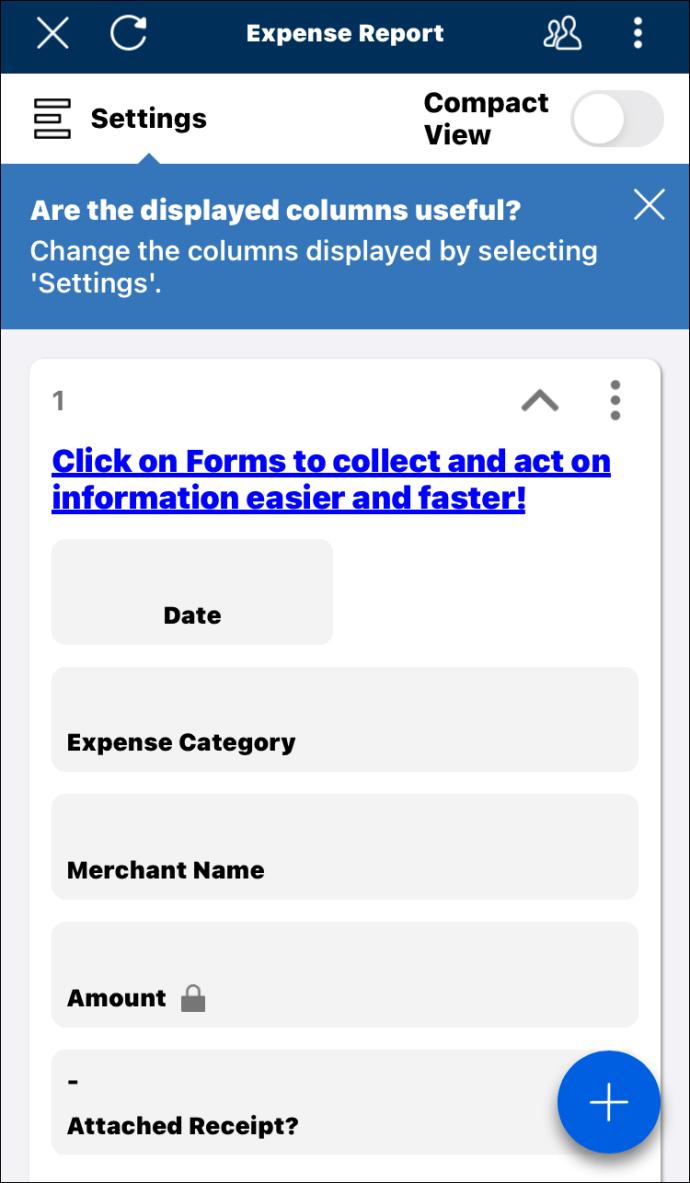
Sayfada form zaten varsa veya sizinle paylaşıldıysa, aşağıdaki adımları izleyerek forma iPhone'unuzdan erişebilirsiniz:
- iPhone'unuzda Smartsheet uygulamasını başlatın.
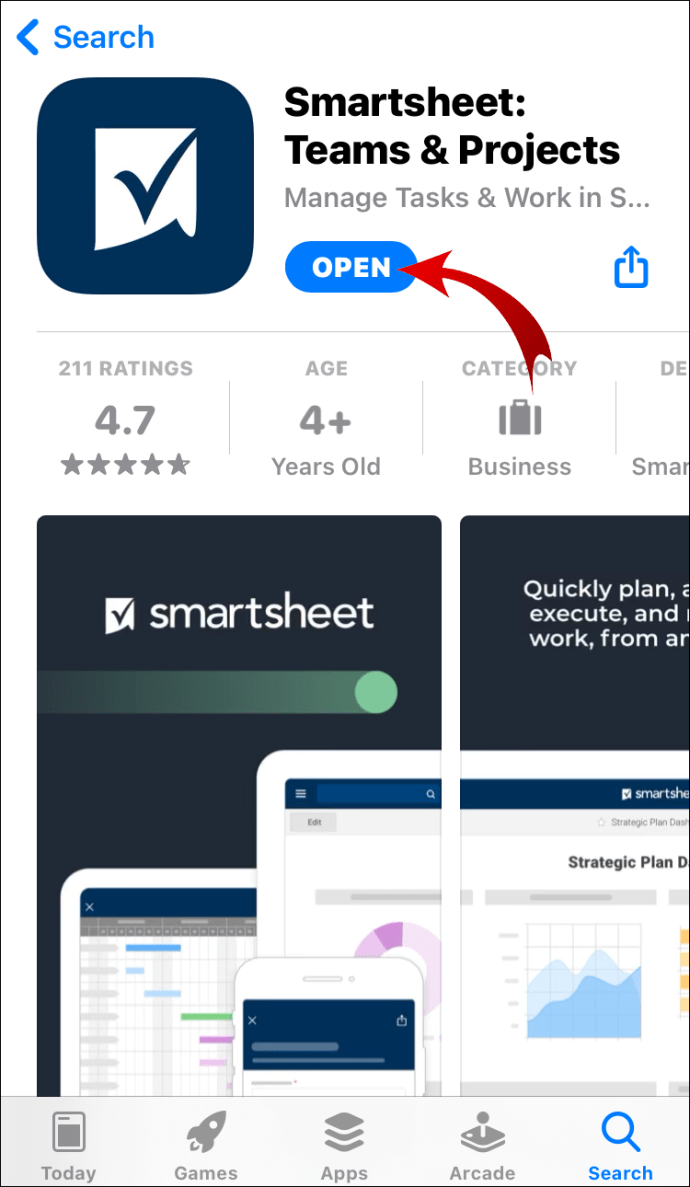
- Formu içeren sayfayı açın.
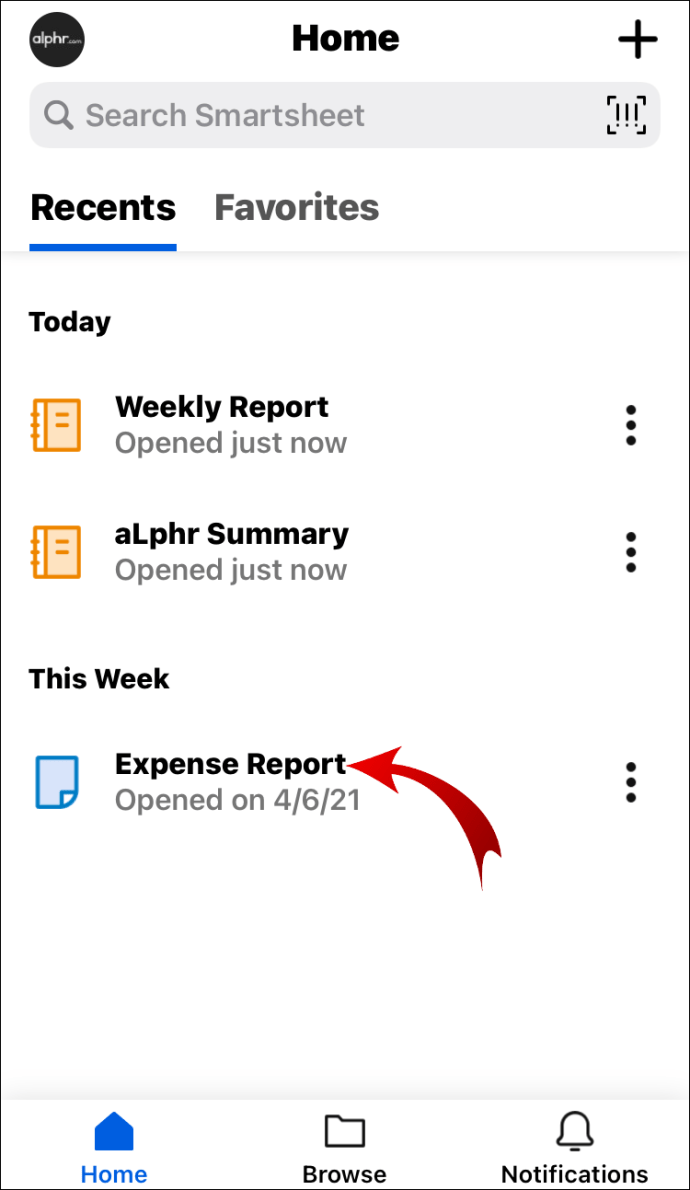
- Ekranın sağ köşesindeki üç dikey noktaya dokunun.
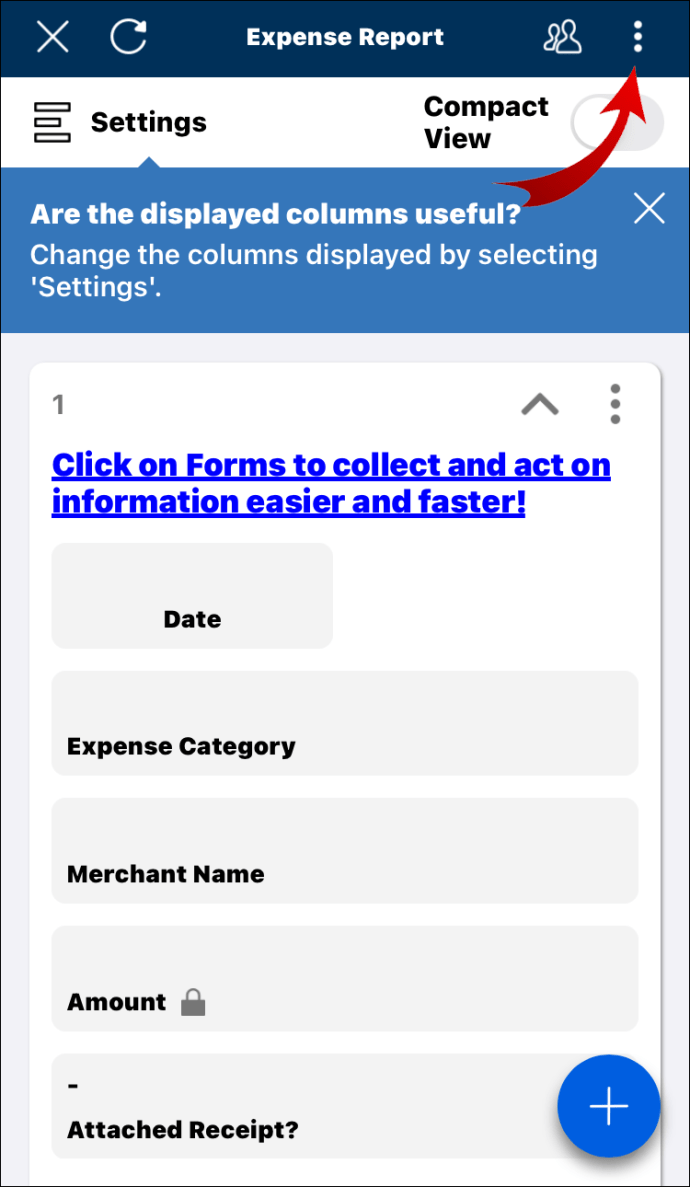
- Yan araç çubuğundan "Formlar" üzerine dokunun.
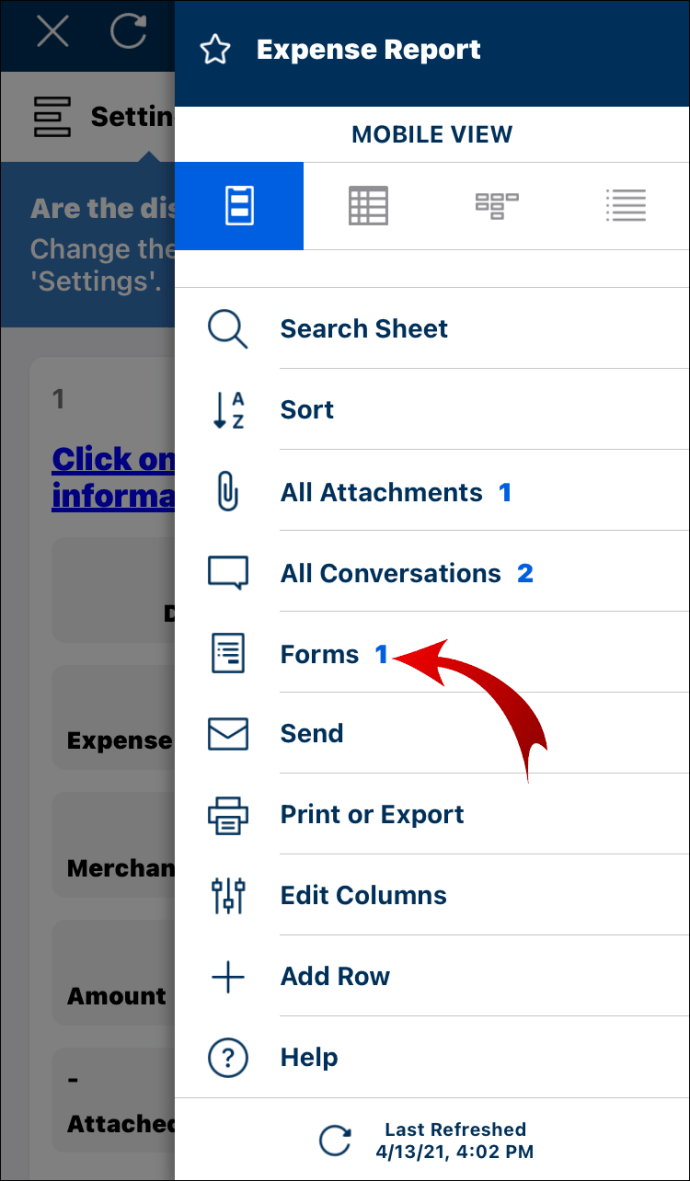
- Erişmek istediğiniz formu seçin.
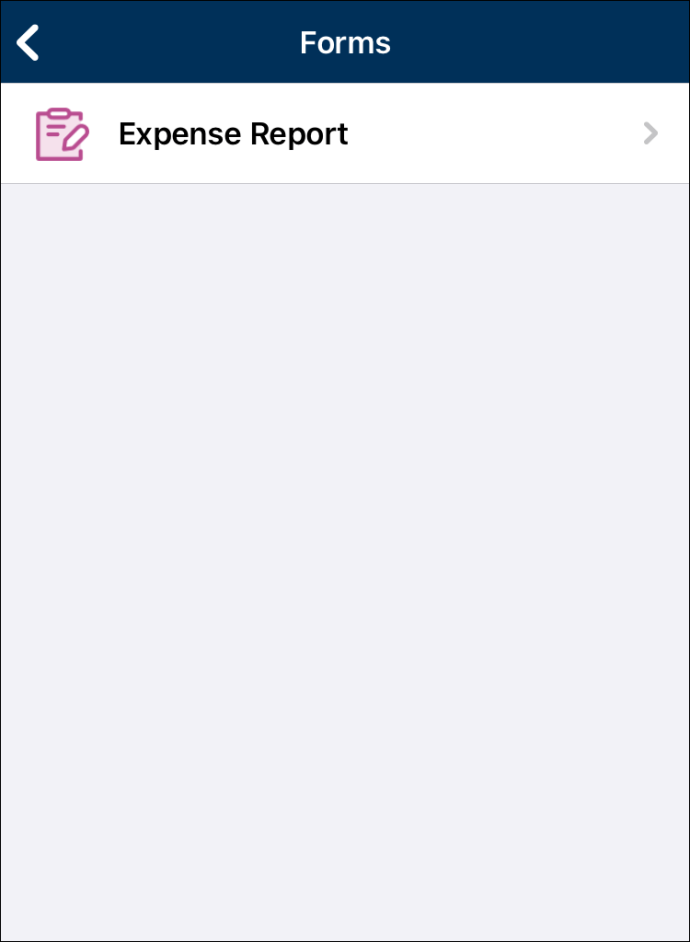
Artık formu uygulamada görüntüleyebilirsiniz.
Uç: iPhone'unuzda daha önce açtığınız formlara “Ana Sayfa” ve “Son” bölümlerinden ulaşabilirsiniz. Ancak uygulamadan çıkış yaparsanız, formlar “Ana Sayfa” sayfasından kaybolur.
Smartsheet Android Uygulamasında Form Nasıl Oluşturulur?
Smartsheet'i harika yapan şey, Android cihazınızı kullanarak formlarda gezinmenizi sağlayan mobil merkezli düzenidir. Çoğu kullanıcı muhtemelen cep telefonlarından form göndereceğinden, bu işlev formu test etmenizi ve her şeyin herkes için harika göründüğünden emin olmanızı sağlar.
Ne yazık ki, Android cihazınızda yeni bir form oluşturmak, Smartsheet'te henüz mevcut olmayan bir işlevdir. Ancak yapabileceğiniz şey, masaüstü uygulaması sürümünü kullanarak (tarayıcınız aracılığıyla) bir form oluşturmak ve form bağlantısını kendinize göndermek ve mobil uygulamada açmaktır.
İşte bunun nasıl yapılacağına dair ayrıntılı talimatlar:
- Yukarıdaki “Bilgisayarda Form Oluşturma” bölümündeki adımları izleyerek bir Smartsheet masaüstü formu oluşturun.
- Form URL'sini telefonunuza kopyalayın. Bunu yapmak için, masaüstü versiyonunda “Formu Paylaş” -> “Bağlantı” üzerine dokunun ve kendinize gönderin. Ayrıca formu masaüstü e-posta yoluyla paylaşabilir ve Android cihazınızda açabilirsiniz.
- Telefonunuzda, bağlantıya erişmek için uygulamayı seçmeniz istenecektir. "Akıllı Sayfa"yı seçin.
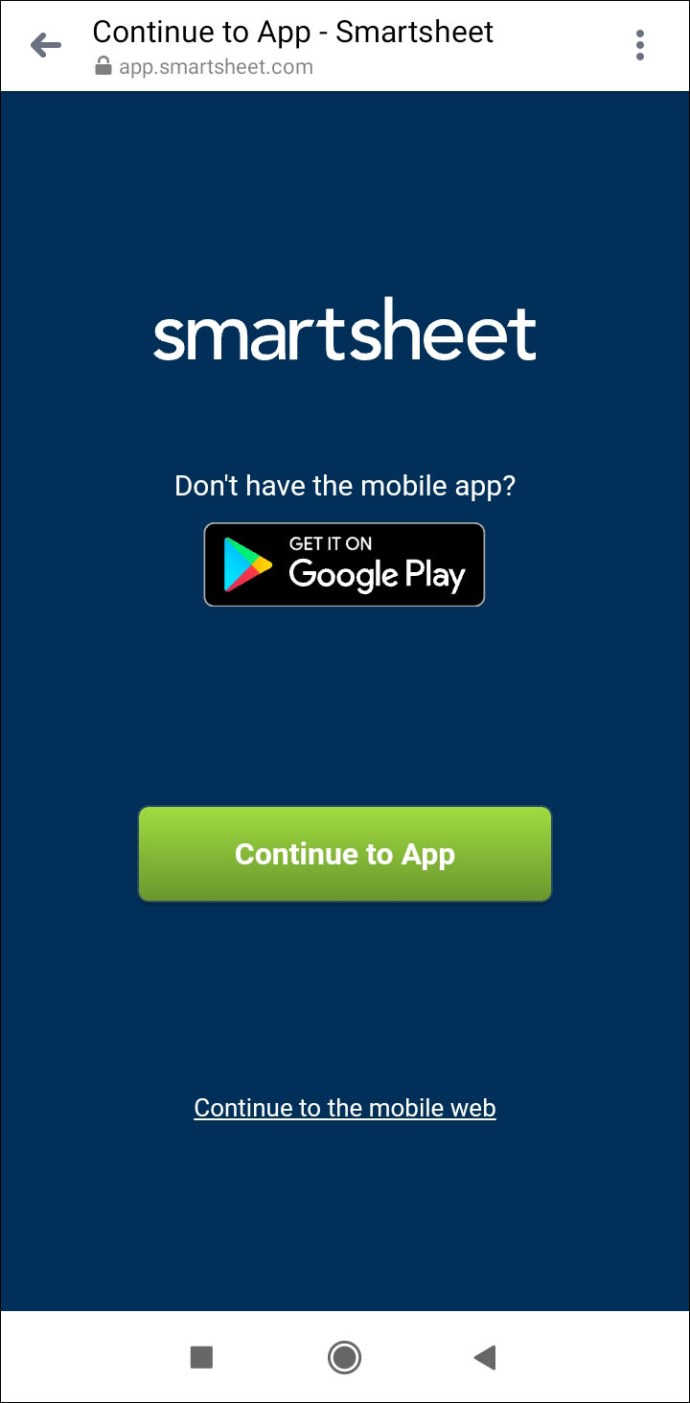
- Form, Smartsheet uygulamasında açılır.
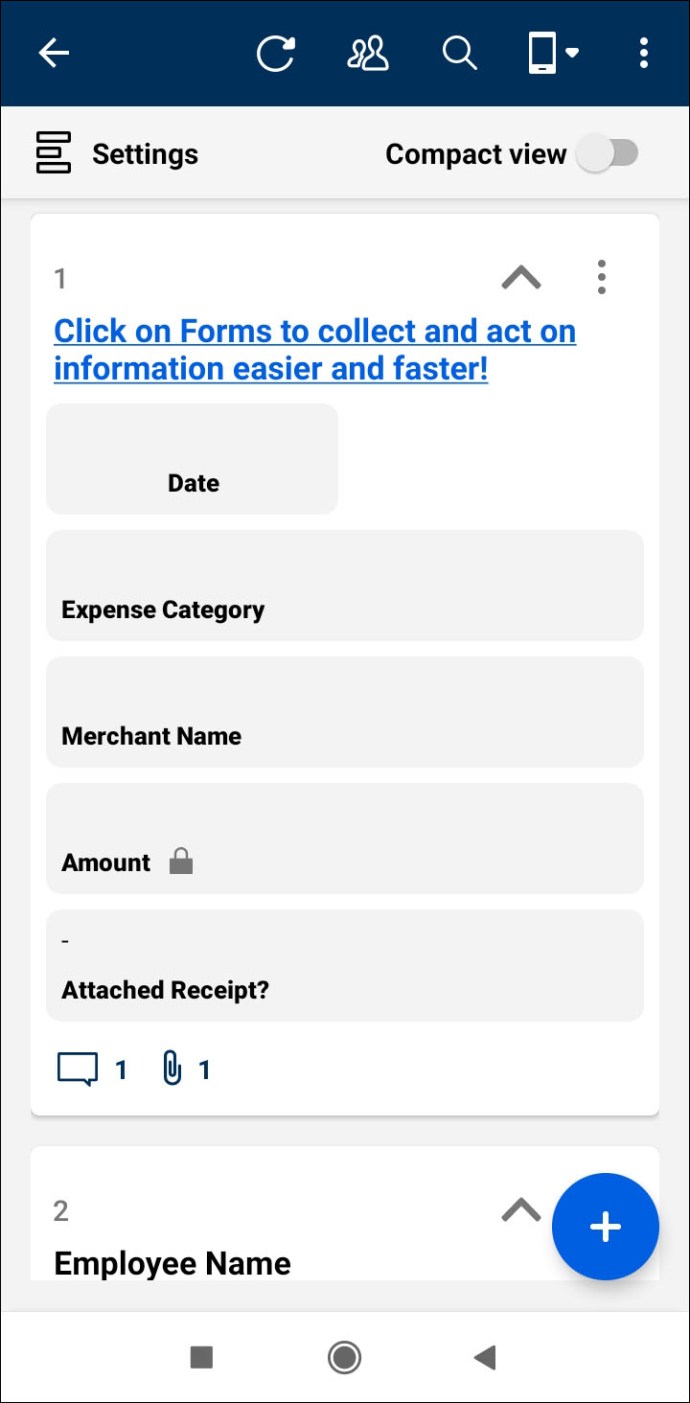
Form, birisinin sizinle paylaştığı sayfada zaten varsa, formu aşağıdaki şekilde açın:
- Bu sayfayı Android Smartsheet uygulamanızda açın.
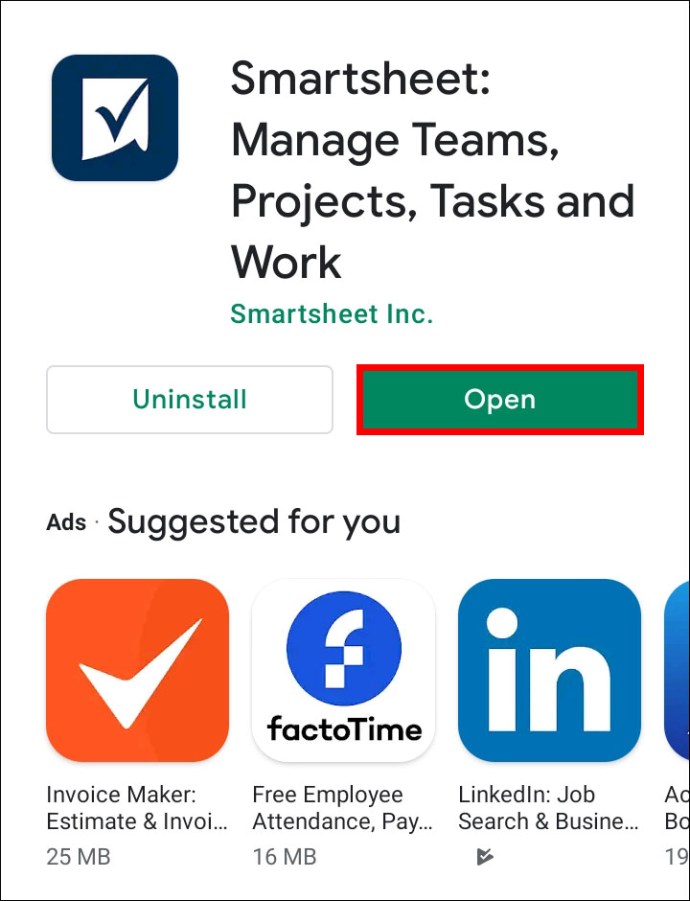
- Pencerenin sağ üst köşesindeki üç dikey noktaya dokunun.
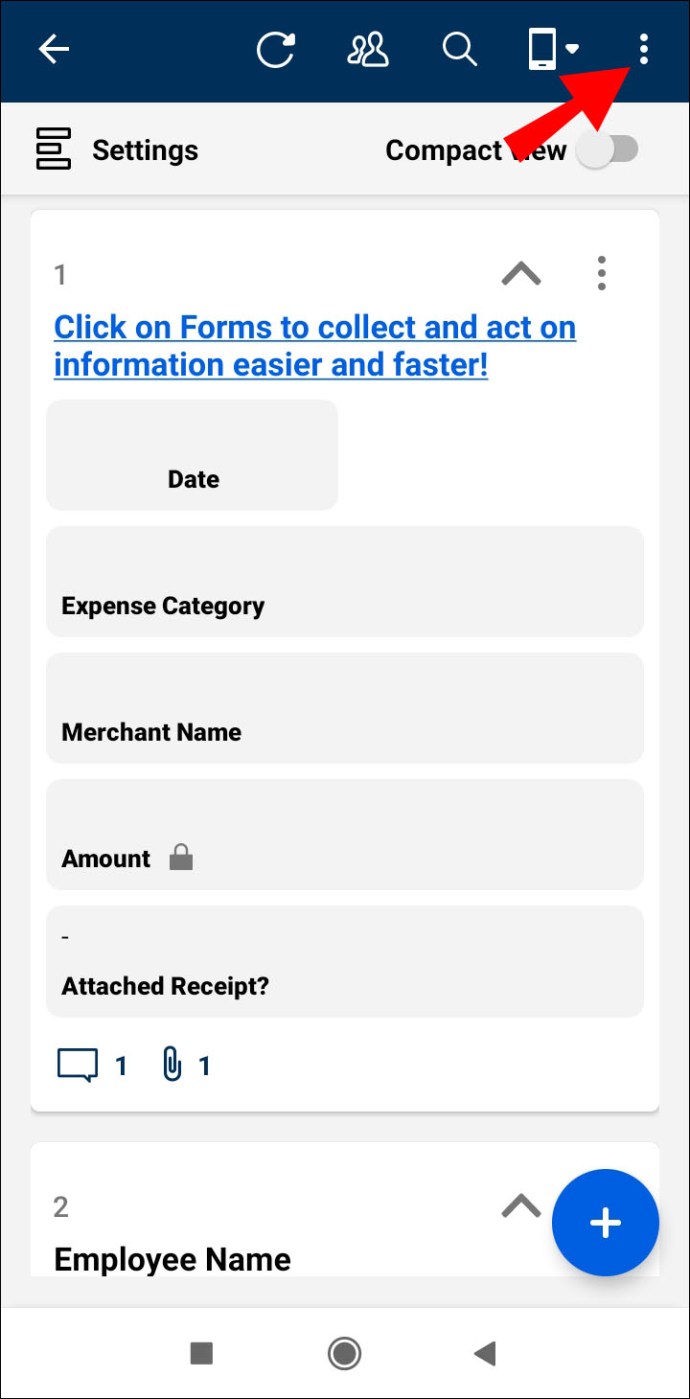
- Açılır menüden "Formlar"a dokunun.
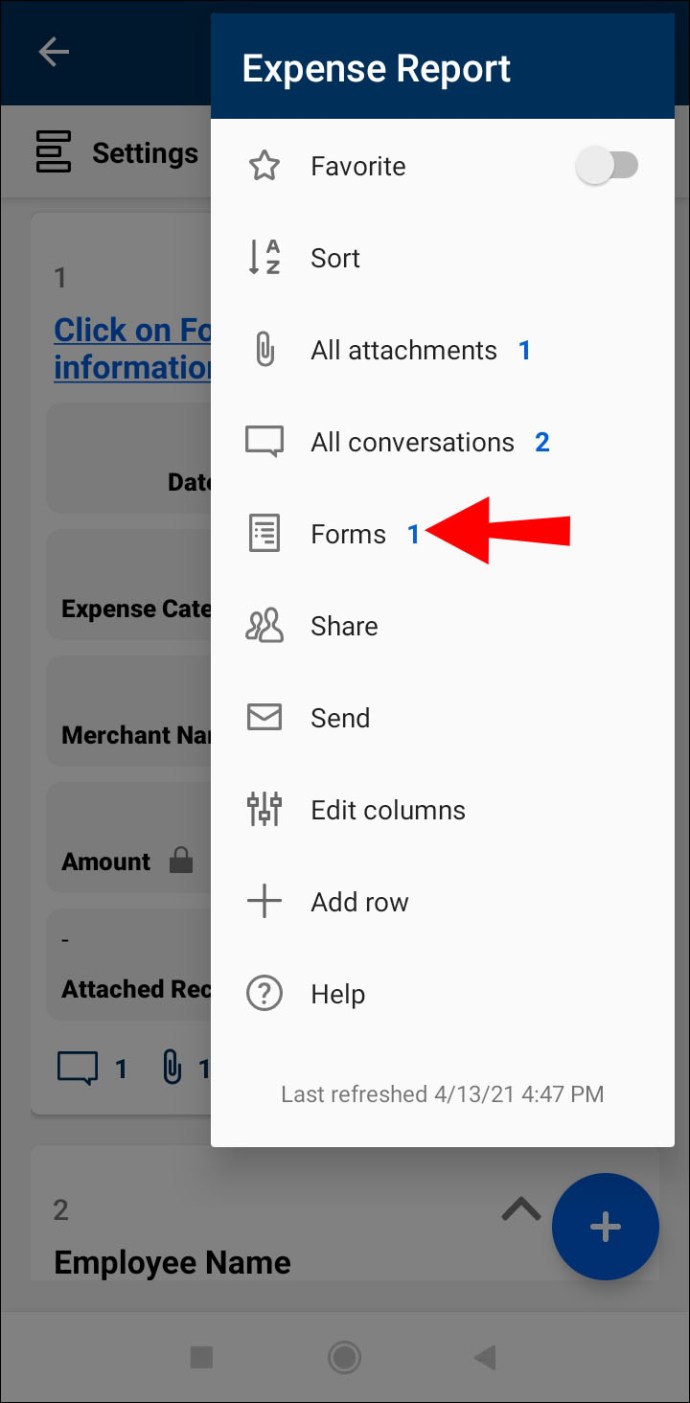
- Görüntülemek istediğiniz formu seçin.
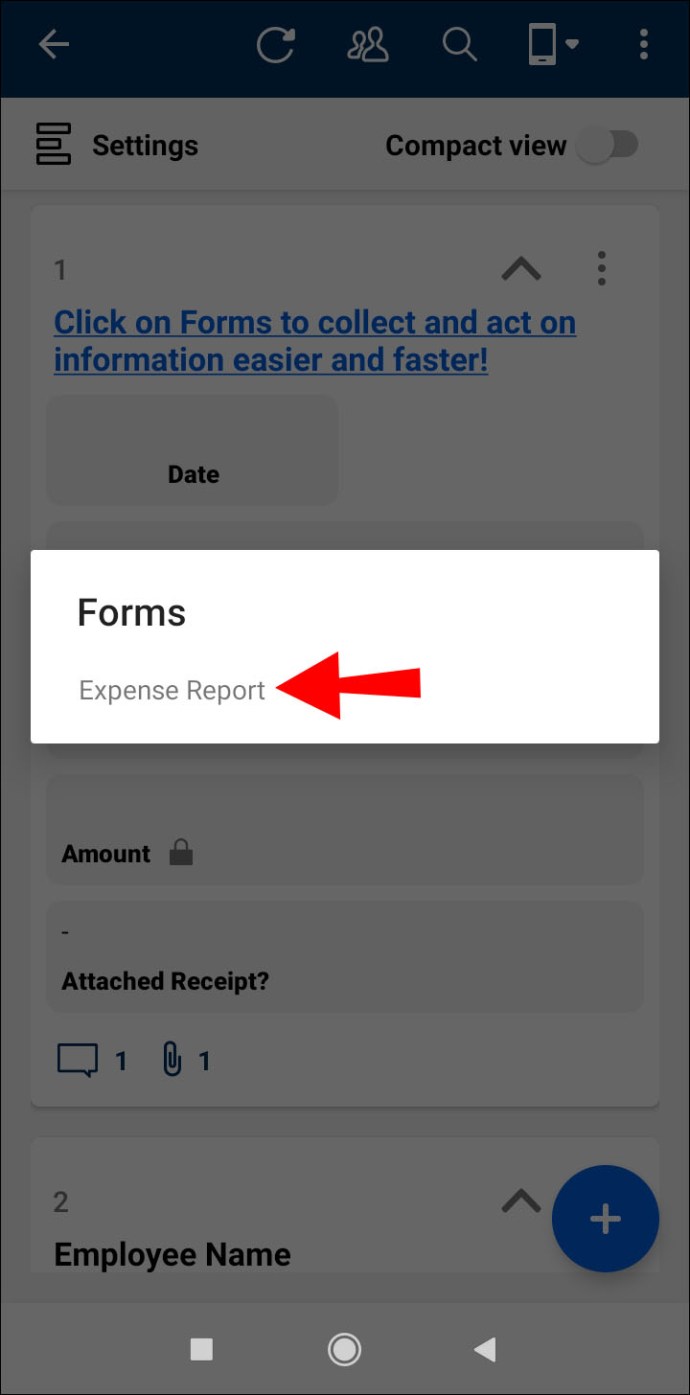
Uç: Daha önce Android cihazınızda görüntülediğiniz forma, uygulamadaki "Ana Sayfa" ve "Son" bölümlerinden ulaşabilirsiniz. Ancak, çıkış yaparsanız, form “Ana Sayfa” bölümünden kaybolacaktır.
Ek SSS
Smartsheet ile ilgili daha fazla yardıma ihtiyacınız varsa, işinize yarayabilecek birkaç soru daha:
Smartsheet'te Geri Bildirim Formu Nasıl Oluşturulur?
Smartsheet'te bir geri bildirim formu oluşturmak, Geri Bildirim sayfanız için standart bir form oluşturmanız gerektiği anlamına gelir. Geri bildirim sorularını içeren bir sayfanız yoksa, önce bir tane oluşturmanız gerekir.
Geri bildirim formu oluşturma adımları şunlardır:
1. Bilgisayarınızın internet tarayıcısında Smartsheet uygulamasını açın.
2. Form oluşturmak istediğiniz Geri Bildirim sayfasını bulun.
3. Uygulama penceresinin sol üst köşesindeki "Formlar" sekmesine tıklayın.
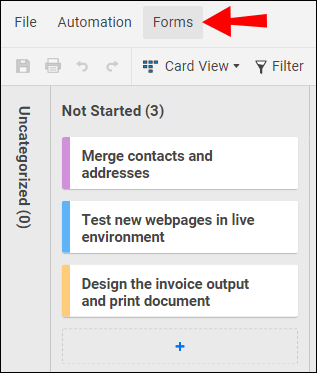
4. Yeni bir form oluşturmak için “+ Form Oluştur”u seçin.
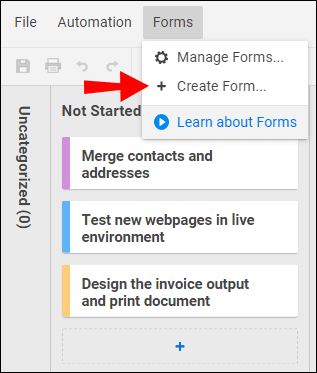
Sıfırdan bir form oluşturmak istemiyorsanız, bu sayfada tonlarca ücretsiz geri bildirim şablonu bulabilirsiniz. Beğendiğiniz şablonu bulduğunuzda, Excel ve PDF'nin yanındaki "Smartsheet" seçeneğini seçin.
Bu, şablonu tarayıcı uygulamasında otomatik olarak açacaktır. Bu şablonlar önceden oluşturulmuş formlarla birlikte gelir. Bunları yönetmek için aşağıdaki adımları izleyin:
1. Az önce indirdiğiniz şablonu açın.

2. Pencerenin sol üst tarafındaki “Formlar” düğmesine tıklayın.

3. "Formları yönet"i seçin.

4. Yönetmek için önceden oluşturulmuş formu tıklayın.

Smartsheet'te Anket Formu Nasıl Oluşturulur?
Anket sonuçlarınızı toplamak için Smartsheet formlarını kullanabilirsiniz. Bunu yapmak, her sütunun belirli bir anket sorusunu temsil edeceği bir sayfa hazırlamayı gerektirecektir. Anket sorularını girmeyi tamamladığınızda, form oluşturmaya yönelik genel adımları uygulamanız yeterlidir:
1. Tarayıcı masaüstü uygulamasında form oluşturmak istediğiniz bir sayfa açın.
2. “Formlar”a ve ardından “Form Oluştur”a tıklayın.
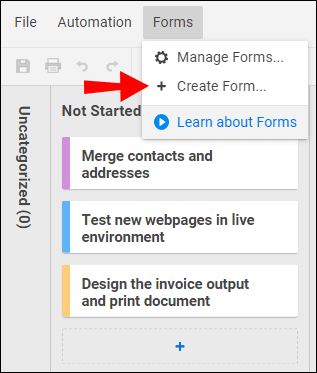
3. Form alanlarını silerek, ekleyerek veya yeniden adlandırarak özelleştirin.
Anket sorularının forma varsayılan olarak eklendiğini fark edeceksiniz. Formu başkalarıyla paylaştıktan sonra, her yeni gönderim, ilgili sayfasında yeni bir satır olarak görünecektir.
Smartsheet'te Doldurulabilir Form Nasıl Oluşturulur?
Smartsheet'te oluşturduğunuz her form doldurulabilir bir formdur. Yeni bir form oluşturmak için geçerli olan adımların aynısını takip edebilirsiniz:
1. Tarayıcı masaüstü uygulamasında form oluşturmak istediğiniz bir sayfa açın.
2. “Formlar”a ve ardından “Form Oluştur”a tıklayın.
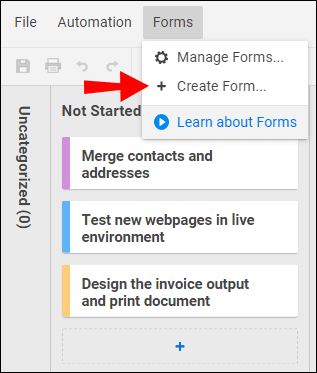
3. Form alanlarını silerek, ekleyerek veya yeniden adlandırarak özelleştirin.

Sayfanızdaki sütun adları formda otomatik olarak görünecektir. Her form öğesine tıklayarak yeni form bölümleri ekleyebilir ve bunları özelleştirebilirsiniz. Metin/sayı, onay kutusu, tarih, tekli veya çoklu seçim açılır menüleri vb. gibi birçok sütun türü arasından seçim yapabilirsiniz.
İş Akışınızı Optimize Edin
Smartsheet uygulamasında formlar oluşturmak, verileri toplamak ve işlemek için harika bir yoldur. İş projenizle ilgili önemli bilgilere kolay erişim, iş akışınızı optimize etmek için çok önemlidir. Bu nedenle size bu sağlam proje yönetimi uygulamasıyla nasıl form oluşturacağınızı gösterdik. Ne yazık ki, mobil uygulama kullanıcıları, telefonlarında form oluşturamamaktan heyecan duymayabilir. Ancak burada önemli olan, hangi cihazı kullanıyor olursa olsun herkesin bunlara erişebilmesidir.
Cep telefonunuzda Smartsheet formları oluşturma seçeneğine sahip olmayı mı tercih edersiniz? Smartsheet uygulamasını telefonunuzda mı yoksa masaüstünüzde mi kullanmayı tercih ediyorsunuz? Deneyimlerinizi aşağıdaki yorumlar bölümünde paylaşın.